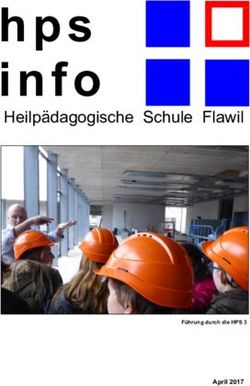OEM Devices im Schulumfeld - Guide durch Produkte, Services und Software für Bildungseinrichtungen
←
→
Transkription von Seiteninhalten
Wenn Ihr Browser die Seite nicht korrekt rendert, bitte, lesen Sie den Inhalt der Seite unten
Inhalt
Wie bekomme ich meine Nutzer in meinen Tenant? 16
1. Neue Tools für eine neue Zukunft 3
Wie erhalte ich die zuvor freigeschalteten Office 365 A1 Plus
BYOSD statt BYOD?! Bring Your Own School Device 3 (SAB/TAB)-Lizenzen? 16
HP School Pack 3.5 4 Wie (de-)aktiviere ich den Self Service? 17
HP Education – Produkte für Schulen 5 Wie funktioniert School Data Sync (SDS)? 17
2. Microsoft 365 Education 8 Wie können auch Schüler Teams nutzen? 17
Was beinhaltet Microsoft 365 Education? 8 Wie kann ich nur bestimmten Nutzern dasErstellen von Teams erlauben 17
Wer darf Microsoft 365 Education-Produkte nutzen? 8 Wie kann ich Apps zur Verfügung stellen? 17
Wie kann die Berechtigung für Microsoft 365 Education-Produkte
Was ist ein Multi-Tenant Agreement? 18
nachgewiesen werden? 9
6. Intune for Education 19
Wie können die Lizenzen im Admin Center bezogen werden? 9
Was ist Intune for Education? 19
3. Bezugswege und Lizenzierung 10
Wie kann ich Geräte verwalten? 19
Welche Lizenzangebote gibt es für den Bildungsbereich? 10
In welcher Lizenz ist Intune enthalten? 20
Bezugswege 13
Wie kann ich Geräte einrichten? 20
Können Lizenzen auf mehrere Microsoft 365-Umgebungen
aufgeteilt werden? 13 Einrichten von Geräten mit Windows Autopilot und Intune for Education 20
Was ist Student Use Benefit (SUB)? 13 Inwiefern unterscheidet sich Intune for Education
von der vollständigen Intune-Verwaltungsumgebung? 21
Was ist Student/Teacher Advantage Benefit (SAB/TAB)? 13
7. Wie werde ich Microsoft Education Partner? 22
Was ist das Home Use Program (HUP)? 13
8. Wie komme ich an eine Demo-Umgebung? 23
4. Programme/Verträge/Angebote für den Bildungsbereich 14
So erstellen Sie einen Tenant 23
Der FWU-Vertrag für Schulen 14
9. Aktuelle Ressourcen in der Demo-Plattform 24
Shape the Future 14
10. Tarifvergleich zwischen Microsoft 365 und Office 365 Education 25
5. Wie erstelle ich eine Microsoft 365-Umgebung (Tenant)? 15
Wie erhalte ich Zugriff auf eine bestehende
Microsoft 365-Umgebung ohne Administrator (viraler Tenant)? 151. Neue Tools für eine neue Zukunft BYOSD statt BYOD?!
Bring Your Own School Device
Bei HP sind wir davon überzeugt, dass Fortschritt im Bildungs-
wesen ohne moderne Technologie nicht möglich ist. Technologie, mit der
Schüler und Lehrer individualisierte und zusammenhängende Lernerfah-
rungen jederzeit und an jedem Ort machen können. Finanzierung und Support von Endgeräten
Dafür entwickeln wir speziell auf den Bildungsmarkt zugeschnittene Lassen Sie sich gerne zum Thema der homo- BYSD ist zudem datenschutzrechtlich wesentlich
Produkte und Lösungen. genen und strukturierten Ausstattung mit einfacher zu managen als klassische BYOD Kon-
Endgeräten via BYSD = Bring Your Own School zepte mit „echten“ Privatgeräten und ermöglicht
Device beraten. eine homogene Ausstattung die dann in Folge
auch auch die schulische Infrastruktur ver-
Der Unterschied zu BYOD liegt in der Eigen-
günstigt und Unterrichten mit digitalen Medien
tümerschaft, diese verbleibt in der Regel
einfacher macht.
bei einem Dienstleister bzw. Servicepartner!
Schutz &
Inhalte
Dadurch haben Sie die Möglichkeit, eine flexible Das Konzept BYSD wird bereits seit über 10 Jah-
Sicherheit
Beurteilung Finanzierung zu definieren die, sofern ge- ren erfolgreich in der Praxis genutzt, auch wenn
Druck + wünscht, auch die Elternschaft ganz oder teil- es bisher selten so genannt wird. Wir schätzen
Infrastruktur Digital
weise mit einbezieht. dass etwa 100.000 Eltern in Deutschland bereits
schulisch genutze Endgeräte finanzieren. Je
Über diesen Weg haben Sie als Schule bzw.
Geräte
Ergebnisse Fortbildungen nach Device und Anforderungen ist dies bereits
Umfassender Echtes Schulträger vollen Zugriff auf die Geräte, als
Zugang von Bedeutung
Lernen wären es schuleigene Geräte, (inklusive der
ab ca. €10 / Monat und Gerät möglich und eine
Lernerfolg
Management- sehr wichtige Säule in der Digitalisierung des
Bereitstellung
Ökonomischer
Nutzen Systeme + möglichen Verwendung von Schullizenzen!)
+ Support Sozialer Lernplattformen Bildungsmarkts.
Nac
Nutzen
ohne dabei die komplette Finanzierung stem-
hhaltigkeit
Lern-Apps
men zu müssen.
Lernumgebung
Weitere Infos unter digitales-lernen.de oder
Dieser Weg ist nicht nur nachhaltiger und per E-Mail an bildung@hp.com
ressourcenschonender, da durch die ebenfalls
mögliche private Nutzung seitens der Schüler,
HP Education private Endgeräte bzw. Anschaffungen z. T. damit
ersetzt werden können. ng
Heute sind Informationen praktisch über-all dass wir Schülern und Lehrern die dafür notwen- t lö s u
Das Konzept bietet auch am
es Ko
verfügbar und dank einer Vielzahl von mobilen digen Tools an die Hand geben. einen professionellen e G nt
di
in
Geräten können Schüler an jedem Ort lernen.
ich
u ie
Wir sind stolz darauf, dass wir diese essenziellen IT-Support und die
H o le n Si e s
r lic
So ist im Bildungswesen ein sehr hohes Maß an Einbindung sozialer Zubehör
Technologien anbieten.
her Suppor t
Flexibilität, Zusammenarbeit und Personalisie- Komponenten.
rung möglich. Jedoch sind wir wesentlich mehr als nur ein An-
bieter. Wir sind ein Partner, der Lehrern und Schü- HP Care Pack
PC
BYSD
Support
Trotzdem fehlt vielen Schülern und Lehrern ent-
lern effiziente Ressourcen zur Verfügung stellt,
weder die erforderliche Technik oder das Know- Software anderer Anbieter Ak
wo auch immer sie benötigt werden. So hat jeder tu e
how zur effektiven Nutzung dieser Technik. Es ist l le T
e c h n o lo g i e
Schüler die Möglichkeit, individuell zu lernen.
wichtig, dass wir alle Schulen dabei unterstützen,
den bestmöglichen Unterricht anzubieten und Weitere Informationen
hp.com/hpeducation
OEM Devices im Schulumfeld 3 education.microsoft.comHP School Pack 3.5
65% 83%
der Lehrer
HP School Pack 3.5 – vorinstallierte Programme
der Lehrer gaben an, dass für gute Lehrer die HP Simple Sign-on HP Classroom HP Prime Graphing Kortexte-Textbook bulb zusätzliche
Manager 4.0 lokale regionale
1 Jahr Vollversion Calculator Pro Library Digital Portfolio
sind der Meinung, dass Schüler produktiver Integration von Technologie extrem wichtig Student Edition Partnerschaft
sind, wenn im Klassenzimmer Technologie oder sehr wichtig ist, um Schülern beim
genutzt wird.2 Lernen zu helfen.3
Verbessern Sie die Lernergebnisse mit HP Classroom Manager 4.0
Neueste Technologie und hohe Flexibi-
lität für besseren Unterricht.
HP Prime Graphing Calculator App
Flexibler Zugriff an jedem Ort auf
eine App, die einen leistungsfähigen
sinnvoller Software. Überwachen Sie den Lernfortschritt,
reduzieren Sie Ablenkungen und
Taschenrechner zur Verfügung stellt.
Mit der HP Prime Graphing Calcula-
steigern Sie den Lernerfolg mit Grup- tor App können Sie Aufgaben lösen,
pendiskussionen und gemeinsamer untersuchen und lernen. Diese App ist
Nutzung von Dokumenten über HP ein umfangreiches und integriertes
HP School Pack 3.5 ist eine sofort einsetzbare Lösung, die digitale Tools und Classroom Manager 4.0.1 Sparen Sie Mathematiktool, mit dem Schüler ihre
Geld durch eine unbegrenzte Lizenz
Inhalte für das gemeinsame und personalisierte Lernen bereitstellt. pro Schülergerät, die die Übertragung
vertrauten HP Prime Calculator Funk-
tionen auf ihren Windows® und
zwischen Geräten ermöglicht. Android™ Geräten nutzen können.
HP School Pack 3.5 hat einen Marktwert von ca 120€ und ist auf Geräten der HP Simple Sign-On created by Kortext
Classlink
Education Edition mit Windows 10 Pro Education kostenlos vorinstalliert. Einmalige Anmeldung für HP School
Kortext ist ein e-Reader mit einge-
bauter Bibliothek mit Textbüchern
Pack. von Verlegern aus der ganzen Welt.
Konsolidieren Sie Kennwörter mit Erhältlich in allen wichtigen Sprachen
Classlink15. So können Schüler auf E-Textbücher können entweder von
ihre Software und auf Cloud-basierte der Schule oder den Schülern gekauft
Lerntools unabhängig vom Gerät werden. Für Schule sowie Schüler
mit nur einer einzigen Anmeldung wesentlich günstiger als gedruckte
zugreifen. Textbücher.
Bulb Digital Portfolio
Die Plattform bietet den Schülern
die Möglichkeit ihre digitalen Werke
wie Bilder, Videos, Google Drive Files,
1. Die 10 MM14-Akkubetriebsdauer hängt von verschiedenen Faktoren ab, z. B. Produktmodell, Konfiguration, geladene Anwendungen,
Funktionen, Verwendung, Wireless-Funktionalität und Einstellungen zur Energieverwaltung. Die maximale Kapazität des Akkus nimmt
Power Point Präsentationen, PDFs
mit der Zeit und der Nutzungsdauer ab. Weitere Details finden Sie unter bapco.com. und vieles mehr teilen zu können.
2. „IT Opportunities in the Education Market“
3. Scholastic Inc. and the Bill & Melinda Gates Foundation, 3rd Edition, Februar 2014, „America’s Teachers on Teaching in an Era of Change“.
OEM Devices im Schulumfeld 4 education.microsoft.comHP Education –
Unsere mobilen Endgeräte bieten Ihnen jede Menge Leistung und unterstützen Sie bei einer
spannenden Unterrichtsgestaltung.
Produkte für Schulen
Professionelle Anwendungen für Ihre Schüler
HP Workstations liefern die Leistung, die Ihre Schule benötigt, um professionelle technische
Anwendungen sowie Anwendungen für digitale Medien und Unterhaltung auszuführen – zu einem
Preis, der in das Budget einer Schule passt. Sowohl bei Desktop- als auch bei mobilen Systemen sind
HP Workstations zuverlässiger und langlebiger als PCs.
Sie sind für die Anforderungen beim professionellen Einsatz konzipiert – und für den Schulunterricht.
Education
Produkte
Konzipiert für die Bildung.
Entwickelt für das Lernen. Weitere Informationen
hp.com/go/zbookstudio
hp.com/go/sproutpro
Bei der Entwicklung unserer Produkte für den
Bildungsmarkt hat HP das Feedback von
Tausenden Lehrern, Schülern und Schuladminis-
tratoren integriert.
Wir bieten neben traditionellen Notebooks Neue Dimension für das Lernen in MINT-Fächern
bspw. auch 2-in-1 und Convertibles welche die mit CAS Rechner HP Prime & Wireless Math Classroom
Vorteile von Tablets und Notebooks bestens
kombinieren und durch den Einsatz von digita-
len Stiften und Education Software nochmals Weitere Informationen
optimieren. hp.com/go/calculators
Fast alle Geräte sind mit im Rahmen des „Shape
the Future“ Programms von Microsoft mit dem
vergünstigten Betriebssystem Windows 10 Pro
Education lieferbar.
OEM Devices im Schulumfeld 5 education.microsoft.comIn grau und blau erhältlich.
HP ProBook x360 11 EE
Education Edition
Extrem robustes Convertible mit umlaufen-
der Gummierung und Gorilla® Glass
Aktuelle Preise auf www.digitales-lernen.de
Fall-Test Wasser-Test
www.youtube.com/watch?v=giW41qKkXkM www.youtube.com/watch?v=JLHe3RNEhc8
HP 200 Serie
Education Edition
Perfekter Einstieg in das digitale Lernen
Selten war der Zugriff auf Ihre Schulcloud günstiger.
Aktuelle Preise und Produkte sowie unsere HP Education Partner finden
Sie auf www.digitales-lernen.de
OEM Devices im Schulumfeld 6 education.microsoft.comHP ProBook x360 435 G7
HP Elite Dragonfly
Leistungsstark, robust, flexibel.
Die High End Lehrer Convertible
Notebook
Ab €699,00 (inkl. MwSt/UVP)
Auch mit 2ter Kamera erhältlich. Ab €1699,00 (inkl. MwSt/UVP)
HP Elite x2 G4
Das Lehrer Detachable-Notebook.
HP Pro Pen (P/N 8JU62AA)
Ab €1799,00 (inkl. MwSt/UVP)
Einfach Skizzieren, schreiben
und navigieren
Kompatibel mit Geräten die Wacom AES
Protocol 1.0 oder 2.0 beherrschen z. B.:
HP ProBook x360 11 G5, HP ProBook 360 435
HP Elitebook x360 1030 G3 G7
Das Lehrer Convertible-Notebook.
Ab €1399,00 (inkl. MwSt/UVP)
Aktuelle Preise und Produkte sowie unsere HP Education Partner finden
Sie auf www.digitales-lernen.de
OEM Devices im Schulumfeld 7 education.microsoft.com2. Microsoft 365 Education
Was beinhaltet Microsoft 365 Education? Wer darf Microsoft 365
Microsoft 365 Education ist eine günstige und speziell für den Bildungsbereich kon-
Education-Produkte nutzen?
zipierte Komplettlösung, die vollkommen neue Möglichkeiten für das Lehren und
Microsoft 365 Education steht allen Kunden zur Verfügung, die nach QEU als berech-
Lernen bietet. Microsoft 365 Education beinhaltet:
tigt eingestuft werden:
◾ Office 365 Education: Online-Apps und Desktop-Client-Apps, mit denen gerät-
◾ Bildungseinrichtungen
übergreifend immer und überall zusammengearbeitet werden kann.
◽ Akademische oder Ausbildungseinrichtungen, die von der zuständigen
◾ Intune for Education: Einfache Einrichtung, Kontrolle und Verwaltung von Res-
Regierungsaufsichtsbehörde in dem Land genehmigt wurden.
sourcen wie Apps, Geräten und Einstellungen.
◽ Einrichtungen/Organisationen für Vollzeitunterricht ohne Gewinnstreben.
◾ Microsoft Teams mit der Classroom Experience: Unterhaltungen, Inhalte und
Apps an einem Ort, um im Klassenraum oder beim Fernunterricht zusammen- ◽ NICHT berechtigt sind hingegen Militärschulen und Schulungseinrichtun-
zuarbeiten, sich mit anderen zu vernetzen oder im Kollegium auszutauschen. gen des Staates.
◾ OneNote Klassennotizbuch: Lehr- und Lerninhalte organisieren, erstellen und ◾ Lokale, regionale oder nationale Verwaltungsbüros der anspruchsberechtigten
zur Verfügung stellen – für einzelne Lernende oder die gesamte Klasse. Ausbildungseinrichtung.
◾ School Data Sync: Nutzer und Gruppen aus einem bestehenden System einfach ◾ Öffentliche Bibliotheken, die allen Einwohnern einer bestimmten Gemeinschaft,
und automatisch in die Office 365-Umgebung importieren. eines Bezirks oder einer Region allgemeine Bibliotheksdienstleistungen bereit-
stellen.
◾ Learning Tools: Ermöglichen ein individuelles Lernen und gezielte Förderung
von Schülerinnen und Schülern. ◾ Öffentliche Museen, die auf langfristiger Basis organisiert sind, im Wesentlichen
Bildungs- oder ästhetischen Zwecken dienen, Mitarbeiterinnen und Mitarbeiter
◾ Whiteboard: Für die Zusammenarbeit im Klassenraum oder virtuell in Teams
haben und regelmäßig greifbare Objekte öffentlich zugänglich ausstellen.
bietet Whiteboard unterschiedlichste Optionen.
◾ Universitätskliniken/Krankenhäuser, Systeme der Gesundheitsfürsorge und For-
◾ Windows 10: Immer das neueste Windows mit allen Sicherheits- und Feature-
schungslabore, die vollständiges Eigentum einer Bildungseinrichtung sind und
Updates.
von dieser betrieben werden. Alle anderen klinischen Einrichtungen und auch
◾ Minecraft: Education Edition: Die beliebte offene Lernwelt fördert Kreativität, verbundene Unternehmen eines qualifizierten Kunden sind NICHT berechtigt.
Problemlösungskompetenz und Kollaboration.
◾ Non-profit/NGO sind NICHT berechtigt, ihnen stehen andere Lizenzen über
stifter-helfen.de zur Verfügung.
OEM Devices im Schulumfeld 8 education.microsoft.comWie kann die Berechtigung für Microsoft 365 Wie können die Lizenzen im Admin Center
Education-Produkte nachgewiesen werden? bezogen werden?
Die Berechtigung wird auf Domainbasis erteilt. Dazu müssen nur die Domain sowie Normalerweise wird der EDU-Tag für den Tenant innerhalb von 24 Stunden von der
einige Informationen zur nutzungsberechtigten Einrichtung eingereicht werden. EDU-verifizierten Domain gezogen, wenn über diese bereits die A1-Lizenzen über den
Self-Service abgerufen wurden.
Wie? Per E-Mail an bildung@microsoft.com.
Wichtig: Mit eingereicht werden muss eine Besitzbestätigung, die nachweist, dass die Was ist zu tun, wenn der EDU-Tag nicht automatisch gezogen wird?
Domain der Einrichtung gehört (z. B. eine Rechnung).
Diese Informationen müssen in der E-Mail enthalten sein:
Approve Domain for Academic/SAB/TAB (choose) Support-Ticket im Admin Center öffnen, und um
Domain AcademicEmailDomain.de EDU-Verifizierung für den Tenant bitten.
Country Code DEU
State
City
Institution Name
Academic Segment K12/HED/Other (choose)
Agreement Number V####### (only if SAB/TAB)
Action to Take Approve/Block (choose)
Additional Notes Write explanation here if official rules are not applicable
Erläuterungen:
Academic: Berechtigt zur Nutzung von Office 365 Education Plan A1 ( jede Bildungs-
einrichtung nach QEU).
SAB/TAB: Berechtigt zur Nutzung von Office 365 Education Plan A1 Plus (Bildungs-
einrichtungen, die vollständig Office lizensiert haben, siehe unten).
K12: Von Kindergarten bis 12. Klasse (Kindergärten, Schulen).
HED: Höhere Bildung (Hochschulen, Universitäten).
Other: Alles Weitere (Museen, Bibliotheken, Unikliniken, Volkshochschulen).
Additional Notes: Wenn eine Regel nicht erfüllt werden KANN, aber dennoch die Domain
genutzt werden MUSS, entsprechend gut begründen.
OEM Devices im Schulumfeld 9 education.microsoft.com3. Bezugswege und Lizenzierung
Welche Lizenzangebote gibt es für den Bildungsbereich?
Je nach benötigtem Funktionsumfang stehen unterschiedliche Lizenzen zur Verfügung. Hier sehen Sie die Möglichkeiten im Überblick. Weitere Informationen zum Umfang der
einzelnen Lizenzangebote erhalten Sie in der Education-Lizenz PPT.
Lizenz Umfang Verfügbar SUB SAB/TAB WebDirect- Test-Tenant
Preis
Office 365 A1 ◾ Office 365-Plattform Web – – 0,00 €/Monat aka.ms/o365a1
◾ Office Online CSP 0,00 €/Monat
◾ Exchange Online OVS-ES
EES
◾ SharePoint Online
◾ OneDrive for Business (1TB)
◾ Yammer Academic
◾ Skype for Business Online
◾ Microsoft Teams
◾ Classroom Experience in Microsoft Teams
◾ OneNote Class Notebook
◾ Microsoft Sway
◾ Microsoft Forms
◾ Learning Tools
◾ Accessibility Checker
◾ Office Lens
◾ Delve
◾ Azure Active Directory Basic
◾ Office 365 Rights Management
◾ Litigation Hold
◾ eDiscovery Search
◾ eDiscovery Export
◾ Data Loss Prevention
◾ School Data Sync
OEM Devices im Schulumfeld 10 education.microsoft.comLizenz Umfang Verfügbar SUB SAB/TAB WebDirect- Test-Tenant
Preis
Office 365 A3 ◾ Office 365 A1 Web 1:40 Ja 3,20€/Monat aka.ms/o365a3
+ Microsoft 365 Apps CSP O365 A1 2,50€/Monat
+ Teams Live Events OVS-ES
EES
+ Microsoft Bookings
+ Office 365 Message Encryption
+ Advanced Security Management
+ MyAnalytics
Office 365 A5 ◾ Office 365 A3 Web 1:40 Ja 7,90€/Monat aka.ms/o365a5
+ Office 365 Audio Conferencing CSP O365 A3 5,90€/Monat
+ Office 365 Phone System EES O365 ATP
P2
+ Power BI Pro
+ Advanced eDiscovery
+ Customer Lockbox
+ Advanced Data Governance
+ Advanced Threat Protection
+ Threat Intelligence
Microsoft 365 A1 ◾ Office 365 A1 CSP – – ~26 €/ –
+ Windows 10 Pro Upgrade (6 Jahre)/
+ Intune for Education Device
Microsoft 365 A3 ◾ Office 365 A3 Web 1:40 Ja 5,40€/Monat aka.ms/M365A3
+ Windows 10 Education A3 CSP O365 A3 4,00€/Monat
+ EMS E3 EES W10 A3
EMS E3
+ Minecraft: Education Edition
M:EE
Microsoft 365 A5 ◾ Office 365 A5 Web 1:40 Ja 9,10€/Monat aka.ms/M365A5
+ Windows 10 Education A5 CSP O365 A 6,70€/Monat
+ EMS E5 EES 35
W10 A3
+ Minecraft: Education Edition
EMS E5
M:EE
OEM Devices im Schulumfeld 11 education.microsoft.comLizenz Umfang Verfügbar SUB SAB/TAB WebDirect- Test-Tenant
Preis
Windows 10 ◾ Windows 10 Education A3 CSP 1:40 – – –
Education A3 EES W10 A3
Windows 10 ◾ Windows 10 Education A3 CSP 1:40 – – –
Education A5 + Windows Defender Advanced EES W10 A3
Threat Protection
Microsoft 365 ◾ Office 365 ProPlus Web 1:15 – 1,90€/Monat –
Apps ◾ Office Online CSP M365 Apps
◾ OneDrive for Business (1TB) OVS-ES
EES
Minecraft: ◾ Minecraft: Education Edition Web 1:15 – 4,21€/Jahr aka.ms/buyminecraft
Education Edition CSP M:EE
EES
Intune ◾ Intune CSP 11:15 – 0,60€/Monat aka.ms/Iedueu
for Education ◾ Intune for Education EES I4E
EMS E3 ◾ Intune for Education Web 1:40 – – –
+ Azure Active Directory P1 CSP AAD P1
+ Azure Information Protection P1 OVS-ES AIP P1
EES ATA
+ Advanced Threat Analytics
I4E
EMS E5 ◾ EMS E3 Web 1:40 – – –
+ + Azure Active Directory P2 CSP EMS E3
+ + Azure Information Protection P2 OVS-ES AAD P2
EES AIP P2
+ + Microsoft Cloud App Security
ATP
O365 CAS
Office ◾ Office Professional Plus OVS-ES 1:15 Ja – –
Professional Plus EES M365 Apps
Office 365 A1 Plus ◾ Office 365 A1 Microsoft – – – –
+ Microsoft 365 Apps
OEM Devices im Schulumfeld 12 education.microsoft.comBezugswege Was ist Student Use Benefit (SUB)?
Es gibt mehrere Möglichkeiten, Microsoft 365 Education-Lizenzen zu erhalten: Schafft eine Bildungseinrichtung Lizenzen für das Lehrpersonal an, können in einem je
nach Lizenztyp festgelegten Verhältnis (1:15 oder 1:40) Schülerlizenzen für vergleichba-
◾ WebDirect: Lizenzen (Mindestmenge: 1) werden über die Webseite oder über
re Produkte kostenlos dazu bezogen werden. Diese Möglichkeit ist nur für den Einsatz
das Microsoft 365 Admin Center gebucht.
auf Geräten der Einrichtung bestimmt. Die Buchung erfolgt über den Lizenzpartner.
◾ CSP: Lizenzen (Mindestmenge: 1) werden von einem CSP-Partner direkt in
einen Tenant gebucht.
◾ OVS-ES: Lizenzen (Mindestmenge: 5) werden von einem Partner in das VLSC Was ist Student/Teacher Advantage Benefit
gebucht und können dort in einen Tenant aktiviert werden.
(SAB/TAB)?
◾ EES: Lizenzen (Mindestmenge: 100) werden von einem LSP-Partner in das VLSC
gebucht und können dort in einen Tenant aktiviert werden. Werden Office Client-Lizenzen für das gesamte Personal über einen Rahmenvertrag
(OVS-ES, EES, FWU) angeschafft, können Bildungseinrichtungen Microsoft 365-Apps-
oder Office 365 A1 Plus-Lizenzen kostenlos für alle Schülerinnen und Schüler sowie
Können Lizenzen auf mehrere Microsoft Lehrkräfte erhalten.
365-Umgebungen aufgeteilt werden? Die Beantragung des SAB oder TAB erfolgt einfach per E-Mail mit den entsprechenden
Berechtigungsinformationen an bildung@microsoft.com.
In der Regel werden Lizenzen aus einem Vertrag nur in eine Microsoft 365-Umgebung
gebucht. Bei einem EES-Vertrag kann eine Zusatzvereinbarung (Amendment M130/ Die so erhaltenen Lizenzen sind nur mit dem Dienstaccount nutzbar, solange der Nut-
M131 – umgangssprachlich Multi-Tenant Agreement, MTA) abgeschlossen werden. zer Teil der Bildungseinrichtung ist. Dabei sind die Lizenzen für die Verwendung auf
Diese schafft die vertragliche Grundlage für die Aufteilung von Lizenzen aus einem privaten Geräten bestimmt, können jedoch ebenso auf Dienstgeräten genutzt werden.
Vertrag in mehrere Tenants. Über CSP und WebDirect können dann die Bestellungen
in einzelne Tenants gebucht werden.
Was ist das Home Use Program (HUP)?
Sollen nur Benefit-Lizenzen (A1/A1Plus/M365 Apps) auf mehrere Tenants aufgeteilt
werden, ist kein MTA notwendig. Hier können Lizenzen über bildung@microsoft.com Werden Lizenzen mit Software Assurance (SA) gekauft bzw. bezogen, können Mit-
auf Domainbasis freigeschaltet werden. arbeiterinnen und Mitarbeiter in der Domain des Vertrag-Tenants Microsoft 365 Single
oder Family mit 30 Prozent Rabatt für den eigenen Gebrauch beziehen.
Nähere Informationen zum Thema Multi-Tenant versus Single-Tenant finden Sie in Um das HUP zu nutzen, folgen User einfach den Anweisungen unter https://www.
diesem Dokument im Abschnitt „Was ist ein Multi-Tenant Agreement“. microsoft.com/de-de/home-use-program?market=de. Die Lizenzen sind dann nur
mit einem persönlichen Microsoft Account (MSA) nutzbar und können auch nach Aus-
scheiden aus der Bildungseinrichtung verwendet werden.
OEM Devices im Schulumfeld 13 education.microsoft.com4. Programme/Verträge/Ange-
bote für den Bildungsbereich
Der FWU-Vertrag für Schulen Shape the Future
Mit dem bundesweit gültigen FWU-Rahmenvertrag bietet Microsoft allgemein- und Im Rahmen des Programms Shape the Future bietet Microsoft Bildungseinrichtungen
berufsbildenden Schulen die Möglichkeit, Software- und Cloud-Dienste zu deutlich den Erwerb von Windows 10-Bildungsgeräten zahlreicher Hersteller zu stark vergüns-
reduzierten Preisen zu erhalten. Die Lizenzierung basiert auf der Gesamtzahl der Nut- tigten Konditionen an. Um dieses Angebot nutzen zu können, muss der Schule ein LOE
zer laut Vertragsdefinition. Sie gilt pauschal für die ganze Schule und unabhängig von (Letter of Eligibility) von Microsoft vorliegen. Der LOE stellt sicher, dass nur berechtigte
der Anzahl der Rechner. Wenn Sie weniger Mitarbeiter als zu lizenzierende Rechner Bildungseinrichtungen von dem Shape the Future-Programm profitieren.
haben, ist der FWU-Rahmenvertrag als nutzerbasiertes Abonnentenmodell deutlich
preisgünstiger als andere gerätebasierte Lizenzierungsmodelle. Die FWU hat einen bundesweit gültigen LOE mit Microsoft geschlossen, der für alle
allgemein- und berufsbildenden Schulen in Deutschland gilt, die zu einem anerkann-
Für den Abschluss eines FWU-Beitrittsvertrags gilt die Lizenzierung eines Bildungs- ten Schulabschluss führen und nicht profitorientiert arbeiten.
plattformproduktes auf organisationsweiter Basis. Ein Bildungsplattformprodukt ist
z. B. Microsoft 365 A3 – der funktionsstärkere Cloud-Nachfolger zu dem „Education Diese Schulen können ohne weiteres Zutun direkt beim PC-Hersteller oder über einen
Desktop“ der Vorgänger-FWU-Verträge (FWU2, FWU3). Education-Partner Shape the Future-Devices anfragen.
Sollten Sie unsicher sein, ob Ihre Schule in dem Vertrag inkludiert ist, wenden Sie sich
bitte an bildung@microsoft.com
OEM Devices im Schulumfeld 14 education.microsoft.com5. Wie erstelle ich eine Wie erhalte ich Zugriff auf eine bestehende
Microsoft 365-Umgebung ohne Administrator
Microsoft 365-Umgebung (viraler Tenant)?
(Tenant)? Um Zugriff auf eine solche Umgebung zu erlangen, muss ein sogenannter Admin-Ta-
keover durchgeführt werden:
https://docs.microsoft.com/de-de/azure/active-directory/users-groups-roles/do-
Da jede Einrichtung berechtigt ist, Office 365 A1-Lizenzen zu beziehen, empfiehlt es mains-admin-takeover.
sich immer, mit diesem Lizenztyp zu starten. Im besten Fall ist bereits die Berechtigung 1. Öffnen Sie ein privates Browserfenster.
zur Nutzung von Microsoft 365 Education-Plänen über bildung@microsoft.com wie
oben beschrieben erteilt worden. 2. Gehen Sie auf https://office.com/student (nur wenn aktive EDU-Lizenzen im
Tenant, ansonsten https://powerbi.microsoft.com/ – sollte immer gehen).
◾ Öffnen Sie ein privates Browserfenster.
3. Geben Sie eine aktive E-Mail-Adresse in der genannten Domain ein
◾ Gehen Sie auf aka.ms/o365a1.
(es wird ein Bestätigungscode an diese E-Mail-Adresse gesendet).
◾ [Seite 1] Geben Sie die Informationen zur Schule ein.
4. Folgenden Sie den Anweisungen (u. a. Identität über eine Telefonnummer
◾ [Seite 2] Geben Sie Informationen zum ersten Benutzeraccount = globaler
verifizieren).
Admin an.
◽ Prüfen Sie, ob eine generische Domain (onmicrosoft.com/Tenant Name) 5. Sobald Sie auf https://portal.office.com landen, können Sie oben links im
verfügbar ist: O365.rocks. Startfeld auf „Administrator“ klicken.
◾ [Seite 3] Es wird überprüft, ob die Anfrage nicht maschinengeneriert ist. 6. Dort folgen Sie den Anweisungen, um Administrator zu werden
Die hier angegebene Telefonnummer wird nicht im Tenant hinterlegt! (TXT-Eintrag setzen).
◾ [Seite 4] Zusammenfassung über den erstellten Benutzer und die generelle 7. Nach diesem Prozess ist der angemeldete Account der erste globale
Anmeldeseite. Administrator-Account.
◾ [Microsoft 365 Admin Center] Geben Sie die bereits freigeschaltete Domain ein,
um Ihren Berechtigungsstatus nachzuweisen.
◽ Ist die Domain noch nicht verifiziert, können Sie den Schritt überspringen
und später über „Rabatt erhalten“ auf der Startseite beenden.
◽ Um den Besitz der Domain zu bestätigen, muss in der DNS-Verwaltung der
Domain ein TXT-Eintrag gesetzt werden.
◾ [Microsoft 365 Admin Center] Sie sollten nach erfolgreicher Überprüfung der
Domain nun unter „Dienste kaufen“ in der Lage sein, Microsoft 365 Education-
Pläne zu beziehen. Unter anderem können Sie Ihre Testlizenzen jetzt in dauer-
haft kostenlose Lizenzen umwandeln.
OEM Devices im Schulumfeld 15 education.microsoft.comWie bekomme ich meine Nutzer Wie erhalte ich die zuvor freigeschalteten
in meinen Tenant? Office 365 A1 Plus (SAB/TAB)-Lizenzen?
◾ Über „admin.microsoft.com > Benutzer > Aktive Benutzer > Benutzer hinzufü- Office 365 A1 Plus-Lizenzen werden lediglich über das Self Service-Portal auf
gen“ können einzelne Nutzer angelegt werden. office.com/student abgerufen.
◾ Alternativ über „aad.portal.azure.com > Benutzer > Alle Benutzer > Neuer Be- ◾ Legen Sie auf „admin.microsoft.com > Benutzer > Aktive Benutzer“
nutzer“. zwei NICHT LIZENSIERTE Test-Accounts in der freigeschalteten Domain an.
◾ • Über „admin.microsoft.com > Benutzer > Aktive Benutzer > Mehrere Benutzer ◾ Schließen Sie das Browserfenster.
importieren“ können bis zu 200 Nutzer mit einer CSV-Datei angelegt werden.
◾ Öffnen Sie ein privates Browserfenster.
◽ Alternativ über „aad.portal.azure.com > Benutzer > Alle Benutzer >
◾ Gehen Sie auf office.com/student.
Massenerstellung“ – es handelt sich um eine andere CSV-Datei!
◾ Geben Sie dort den ersten Test-Account ein.
◾ Über die PowerShell können auch größere CSV-Dateien (mehrere Nutzer) hoch-
geladen werden. ◾ Befolgen Sie die Anweisungen passend, entsprechend dem Account
(z. B. Lehrer).
◾ Über School Data Sync (SDS) können CSV-Dateien in einem speziellen Format
(aka.ms/sdsscripts) genutzt werden, um mehrere Nutzer hochzuladen. ◾ Wenn Sie die Seite mit „Guten Tag Testnutzer“ erreichen, schließen Sie das
private Browserfenster.
◾ Öffnen Sie ein NEUES privates Browserfenster.
◾ Gehen Sie auf office.com/student.
◾ Geben Sie dort den ZWEITEN Testaccount ein.
◾ Befolgen Sie die Anweisungen passend, entsprechend dem Account
(z. B. Schüler).
◾ Wenn Sie die Seite mit „Guten Tag Testnutzer“ erreichen, schließen Sie das
private Browserfenster.
◾ Öffnen Sie ein NEUES privates Browserfenster.
◾ Gehen Sie auf admin.microsoft.com.
◾ Geben Sie dort den Admin-Account ein.
◾ Gehen Sie auf „Abrechnung > Lizenzen“, es sollten jetzt Office 365 A1 (Plus)-Li-
zenzen vorhanden sein.
◾ Gehen Sie auf „Benutzer > Aktive Benutzer“ und tauschen Sie die vorhandenen
Lizenzen gegen die A1 (Plus)-Lizenzen aus.
OEM Devices im Schulumfeld 16 education.microsoft.comWie (de-)aktiviere ich den Self Service? Wie können auch Schüler Teams nutzen?
Für den Self Service sind zwei Einstellungen notwendig: Auto Tenant Join und Auto ◾ Gehen Sie auf „admin.microsoft.com > Einstellungen > Einstellungen der
Licensing. Diese werden über folgende PowerShell-Befehle (de-)aktiviert: Organisation > Dienste > Microsoft Teams“.
◾ Aktivieren: ◾ Wählen Sie die Benutzer nach Lizenztyp aus, für die Teams in Ihrem Tenant zur
Verfügung stehen soll (Schüler/Lehrer/Gäste).
Set-MsolCompanySettings -AllowEmailVerifiedUsers $true -AllowAdHocSub-
scriptions $true
◾ Deaktivieren: Wie kann ich nur bestimmten Nutzern das
Set-MsolCompanySettings -AllowEmailVerifiedUsers $false -AllowAdHocSub-
scriptions $false
Erstellen von Teams erlauben?
https://support.office.com/de-de/article/Verwenden-der-Self-Servi- Standardmäßig können alle Benutzer Microsoft 365-Gruppen erstellen. Es besteht die
ce-Registrierung-in-Ihrer-Organisation-4f8712ff-9346-4c6c-bb63-a21a- Möglichkeit, den Personenkreis, der Gruppen erstellen kann, einzuschränken. Hierfür
d7a62cbd?ui=de-DE&rs=de-DE&ad=DE verwenden Sie PowerShell. Diese Anleitung führt Sie durch die erforderlichen Schritte.
Wie funktioniert School Data Sync (SDS)? Wie kann ich Apps zur Verfügung stellen?
◾ Auf „sds.microsoft.com > Einstellungen > School Data Sync verwalten“ School Zum einen ist es möglich, Apps über den Microsoft Store for Education
Data Sync einschalten. (= Microsoft Store for Business) zur Verfügung zu stellen. Dazu muss beim ersten
Login auf der zuvor genannten Seite dem Service Agreement zugestimmt werden.
◾ Links „Profil hinzufügen“ auswählen und ein passendes neues Profil anlegen.
◾ Unter „Dateien hochladen“ wählen Sie den Datenspeicherort der sechs Zum anderen kann Intune (for Education) dafür genutzt werden. Mit Intune kann da-
SDS-CSV-Dateien. rüber hinaus auch die Geräteverwaltung und Konfiguration erfolgen. Um den Micro-
◾ Wählen Sie die passenden Einstellungen unter „Synchronisationsoptionen“. soft Store for Education gemeinsam mit Intune (for Education) nutzen zu können,
müssen Sie im Microsoft Store for Education auf „Verwalten > Einstellungen >
◾ Wählen Sie die passenden Einstellungen unter „Lehreroptionen“. Verwaltungstools“ Microsoft Intune aktivieren.
◾ Wählen Sie die passenden Einstellungen unter „Schüleroptionen“.
Über diesen Weg kann auch Minecraft: Education Edition zur Verfügung gestellt
◾ Prüfen Sie die Zusammenfassung und klicken Sie auf „Bestätigen“.
werden –ausführlicher hier: [O365] Minecraft.
◾ Aktualisieren Sie die Seite, um den Fortschritt der Synchronisation zu
beobachten.
OEM Devices im Schulumfeld 17 education.microsoft.comWas ist ein Multi-Tenant Agreement?
Im Bildungsbereich (gemäß QEU) gibt es momentan mehrere Modelle, Gegenüberstellung
Microsoft/Office 365-Lizenzen zu beziehen:
Single-Tenant Multi-Tenant
1. DIRECT: Erwerb von Einzellizenzen über das Web. ◾ Einfache zentrale Verwaltung eines ◾ Separate Verwaltung aller Tenants
Tenants
2. CSP: Erwerb von Einzellizenzen über einen entsprechenden Partner.
◾ Lizenzen werden direkt in Tenant ◾ Komplexe Zuweisung der Lizenzen aus
3. OVS-ES (FWU2): Erwerb eines Vertrages (mit mindestens 5 Nutzern) über einen gebucht bzw. leicht in einen Tenant einem Vertrag in mehrere Tenants
aktiviert
Partner. ◾ Einfache Buchung durch CSP in mehrere
Tenants oder direkter Kauf
4. EES (FWU4): Erwerb eines Vertrages (mit mindestens 100 Nutzern) über einen
Partner. ◾ Alle Nutzer sind in derselben Umgebung ◾ Nutzer auf mehrere Umgebungen auf-
geteilt
◾ Vollständige Nutzertrennung nur durch ◾ Native vollständige Nutzertrennung
Bei den Varianten 1 und 2 werden die entsprechenden Lizenzen direkt in die entspre- komplexe GAL-Segmentierung zwischen den Tenants
chenden Tenants durch Einzelrechnungen gebucht. ◾ Einfache Kollaboration ohne Einschrän- ◾ Kollaboration nur mit Extern-/Gast-Be-
Bei den Varianten 3 und 4 werden programmatisch Lizenzen aus einem Vertrag nur kungen rechtigungen
in einen Tenant gebucht. Das ist der von Microsoft offiziell unterstützte Weg. Mit
Variante 4 kann aber ein AUSNAHMEPROZESS angestoßen werden, das so genannte Kunden benötigen Multi-Tenant-Umgebungen meist, um mehrere Schulen voneinan-
Multi-Tenant Agreement. Dieses schafft die vertragliche Grundlage, dass Lizenzen aus der zu trennen, wenn eine sogenannte GAL-Segmentierung oder ABPs nicht ausrei-
einem Vertrag in mehrere Tenants aufgeteilt werden dürfen. chend sind. Eine einzelne Schule kann und sollte immer in einem Tenant abgebildet
werden. Es entspricht nicht dem Kollaborationsansatz, Nutzer einer Schule in mehrere
Die Grundlagen zum richtigen Prozessieren des MTA: Tenants aufzuteilen.
Lizenzen aus einem Vertrag müssen auf Public Customer Numbers (PCNs) aufgeteilt
werden. Eine PCN kann nur EINEM Tenant zugeordnet werden. Es muss also darauf
geachtet werden, dass die Lizenzen passend auf die PCNs gebucht werden, damit die-
se wiederum den Tenants zugeordnet werden können. Für jede PCN muss ein separa-
ter Administrator im Formular genannt werden – mit separater E-Mail-Adresse. Dieser
wird im VLSC der Online Service Manager (OSM) für diese PCN.
OEM Devices im Schulumfeld 18 education.microsoft.com6. Intune for Education Wie kann ich Geräte verwalten?
Die Verwaltung von Geräten kann mithilfe von Microsoft Intune for Education erfol-
Was ist Intune for Education? gen. Dazu werden auf unterschiedlichen Ebenen Konfigurationsprofile erstellt und
Nutzern/Nutzergruppen oder Geräten/Gerätegruppen zugewiesen.
Microsoft Intune for Education ist ein cloudbasierter Dienst für die Verwaltung mobiler
Geräte (Mobile Device Management, MDM) für Schulen. Dadurch können Lehrkräfte Das kann Intune for Education:
sowie Schülerinnen und Schüler/Studierende auf Classroom-Geräten produktiv blei-
◾ Verwalten der mobilen Geräte, die Ihre Mitarbeitenden sowie Lernenden für
ben.
den Datenzugriff verwenden.
Mit Intune for Education können Sie folgende Aktionen ausführen:
◾ Verwalten der mobilen Apps, auf die Benutzerinnen und Benutzer täglich zu-
◾ Verwalten von mobilen und Desktop-Geräten, die Lernende zum Zugreifen auf greifen.
Classroom-Daten verwenden.
◾ Schützen von Informationen und Daten, indem Zugriffsrechte und Freigaben
◾ Konfigurieren und Zuweisen der Apps, die Lernende in Classroom verwenden. übersichtlich gesteuert werden können.
◾ Steuern, wie Studierende und Lehrkräfte auf Classroom-Informationen zugrei- ◾ Sicherstellen, dass Geräte und Apps mit den Sicherheitsanforderungen der Ein-
fen und diese freigeben. richtung konform sind.
◾ Anwenden der Sicherheitsanforderungen der Schule auf Geräte und Apps.
Intune for Education kann eigenständig oder im Zusammenspiel mit der in Intune
Das Intune for Education-Portal umfasst nur die Einstellungen und Workflows, die Sie verfügbaren vollständigen Umgebung zur Geräteverwaltung genutzt werden. Zu-
zum Verwalten von iOS- und Windows-Schulgeräten benötigen. Im Portal können dem kann Intune for Education auch zusammen mit den anderen Tools in Microsoft
Sie Ihre Geräte-, Benutzer- und App-Inventur anzeigen und Maßnahmen ergreifen. Education verwendet werden, wodurch die Nutzung mit anderen nützlichen Tools für
Intune for Education unterstützt auch die App „Take a Test“, die es Lehrkräften ermög- Bildungseinrichtungen vereinfacht wird.
licht, Online-Tests auf den Geräten der Schülerinnen und Schüler bereitzustellen, diese
sicher durchzuführen und anschließend auszuwerten
Zusammenarbeit und Einfache Verwaltung Speziell für den
Tools für den Unterricht Bildungsbereich
OEM Devices im Schulumfeld 19 education.microsoft.comIn welcher Lizenz ist Intune enthalten? Einrichten von Geräten mit Windows Autopilot
Intune for Education ist in folgenden Lizenzen enthalten:
und Intune for Education
◾ Microsoft 365 Education A5 Mit der cloudbasierten Bereitstellungstechnologie Windows Autopilot können Geräte
eingerichtet und vorab konfiguriert werden. Windows Autopilot bietet unter anderem
◾ Microsoft 365 Education A3
folgende Möglichkeiten:
Wie kann ich Geräte einrichten? ◾ Einfache Einrichtung: In Windows Autopilot werden die Geräte der Lehrenden
und Lernenden aus der Cloud konfiguriert. Die Nutzerinnen und Nutzer schal-
Geräte können über verschiedene Wege eingerichtet werden. ten nur ihr Gerät an, verbinden es mit dem Internet und melden sich an.
◾ Immer auf dem neuesten Stand: Mit Windows Autopilot werden alle Geräte
◾ Zum einen kann die Einrichtung über Intune erfolgen, sobald die Geräte in der
stets mit den neuesten Intune-Apps und -Richtlinien konfiguriert.
Microsoft 365-Umgebung aufgenommen sind. Dazu einfach mit dem Account
der Microsoft 365-Umgebung während der OOBE mit bestehender Internet- ◾ Schnelle Problembehebung: Durch die Möglichkeit einer Remote-Zurückset-
verbindung anmelden. Anschließend wird das Gerät hinzugefügt, die zuvor zung kann ein PC im Problemfall schnell zurückgesetzt werden. Dabei werden
erstellten Richtlinien aus Intune bzw. dem MDM werden angewendet. alle Apps, Benutzerdaten und Einstellungen entfernt, das Gerät bleibt jedoch in
Azure AD und Intune registriert.
◾ Eine weitere Möglichkeit bietet die App Set Up School PCs. Diese App ist auf
Windows 10 Education vorinstalliert und kann auf anderen Windows 10-Editio-
nen aus dem Store nachinstalliert werden. Dabei wird ein USB-Stick erstellt, der
Mehr zu Windows Autopilot
die Konfigurationen auf andere Geräte übertragen kann.
◾ Für die Anwendung durch Experten gibt es zudem den Windows Configuration
Designer, der mehr Konfigurationsmöglichkeiten bietet.
OEM Devices im Schulumfeld 20 education.microsoft.comInwiefern unterscheidet sich Intune for Education
von der vollständigen Intune-Verwaltungs-
umgebung?
Intune for Education ermöglicht Lehrkräften und Lernenden ein produktives Arbeiten, Testversion für Intune
während die Schul-/Hochschuldaten geschützt bleiben. Microsoft Intune ist ein cloud-
basierter Dienst für die Verwaltung von Mobilgeräten in Unternehmen und bildet die
Grundlage für Intune for Education.
Intune for Education ermöglicht Ihnen die Verwaltung von Windows 10- und iOS-/
iPadOS-Geräten mithilfe sämtlicher Features der mobilen Geräteverwaltung in Intune.
In der Umgebung für die vollständige Geräteverwaltung können Sie Windows-, iOS-/
iPadOS- und Android-Geräte verwalten.
Intune for Education kann eigenständig oder im Zusammenspiel mit der in Intune ver-
fügbaren vollständigen Umgebung zur Geräteverwaltung genutzt werden. Es kann
auch zusammen mit den anderen Tools in Microsoft Education verwendet werden, Hier geht es zur Testversion von Intune for Education.
was die Nutzung von Intune for Education mit anderen nützlichen Tools für Bildungs-
einrichtungen von Microsoft vereinfacht.
Intune und Intune for Education ermöglichen Ihnen Folgendes:
◾ Verwalten der mobilen Geräte, die Ihre Mitarbeitenden sowie Schülerinnen und
Schüler/Studierenden für den Datenzugriff verwenden.
◾ Verwalten der mobilen Apps, auf die Benutzerinnen und Benutzer täglich
zugreifen.
◾ Schützen Ihrer Unternehmensinformationen, indem Sie steuern, wie Ihre
Mitarbeitenden darauf zugreifen und diese freigeben.
◾ Sicherstellen, dass Geräte und Apps mit den Sicherheitsanforderungen des
Unternehmens konform sind.
OEM Devices im Schulumfeld 21 education.microsoft.com7. Wie werde ich
Microsoft Edu-
cation Partner?
Wegen der anhaltenden COVID-19-Pandemie und der
daraus resultierenden Herausforderungen für Bildungs-
einrichtungen erleben Sie möglicherweise gerade eine
hohe Nachfrage nach technischen Lösungen für Fern-
und Remote-Unterricht.
Jeder Microsoft Partner ist dazu berechtigt, Microsoft-
Lizenzen wie Office 365 oder Microsoft 365 an Bildungs-
einrichtungen zu vertreiben. Als Microsoft Partner wird
ein Unternehmen mit einer MPN-ID (Microsoft Partner
Network ID) bezeichnet. Um diese zu erhalten, melden
Sie sich im Microsoft Partner Network an und suchen
sich als indirekter CSP (Cloud Solution Provider) einen
Distributor Ihrer Wahl aus.
OEM Devices im Schulumfeld 22
22 education.microsoft.com8. Wie komme ich
an eine Demo-
Umgebung?
Als Microsoft Partner stehen Ihnen verschiedene Demo-
Werkzeuge zur Verfügung, mit denen Sie Microsoft-
Produkte testen und präsentieren können. Ein neuer Te-
nant hat entweder 90-Tage- oder 1-Jahres-A5-Lizenzen
für 20 Lehrkräfte und 25 Schülerinnen und Schüler, K-3-,
K-12- und HED-Klassen, Mitarbeitende und PLC-Teams
mit vorgefertigten Inhalten.
Dieser Tenant umfasst die automatische Bereitstellung
von Stream, Sharepoint, Umfragen, Formularen, Power
BI und die neuesten Funktionen von Microsoft Teams.
So erstellen Sie einen Tenant
Gehen Sie auf cdx.transform.microsoft.com. Melden Sie
sich mit Ihrer Microsoft- oder Partner-E-Mail an.
Navigieren Sie zur Registerkarte My Enviroments
https://cdx.transform.microsoft.com/my-tenants.
Klicken Sie auf die Schaltfläche „Create Tenant“.
Blättern Sie in der Liste der Umgebungen nach unten,
bis Sie den Tenant „Microsoft Education Demo Con-
tent“ finden, und klicken Sie auf „Tenant erstellen“.
Nachdem Ihr Tenant erstellt wurde, erhalten Sie die An-
meldedaten für den Zugriff auf die Demo-Umgebung.
OEM Devices im Schulumfeld 23
23 education.microsoft.com9. Aktuelle Ressourcen in der Zudem erwarten Sie klickbare Demos mit Fokus auf Barrierefreiheit und Edge
sowie Updates zur Integration in Moodle mit Teams.
Demo-Plattform Alle neuen Demos finden Sie hier: https://aka.ms/edu-interactive-demos
Basierend auf dem Feedback unserer Microsoft Partner wurden zahlreiche Ressourcen
in der CDX-Plattform aktualisiert bzw. neu veröffentlicht. Sie ermöglichen skalierbare,
konsistente und weniger zeitaufwändige Demo-Erfahrungen für alle Microsoft-Mit-
arbeiter und EDU-Partner.
Unter anderem können folgende Ressourcen ab sofort genutzt werden:
◾ Aktualisierter Leitfaden
Der Leitfaden führt Sie Schritt für Schritt durch den gesamten Prozess zur Ein-
richtung Ihrer EDU-Demo-Umgebung. Er enthält außerdem eine vollständige
Liste aller modularen Demos und der jeweiligen Features.
◾ Aktualisierte Education-Umgebung
In Zusammenarbeit mit den Entwicklungsteams haben wir ein besseres Demo-
Erlebnis mit wenig bis gar keinem Setup geschaffen. Die Bildungsumgebung,
die jetzt unter aka.ms/cdx verfügbar ist, wurde mit zusätzlichen Inhalten ver-
feinert, um Stream-Videos sowie Algebra-Inhalte für alle Benutzer einzubezie-
hen. Dieses Update spart wertvolle Zeit bei der Einrichtung von demofähigen
Tenants für Kundenpräsentationen und Veranstaltungen.
◾ Neue und aktualisierte Bildungsskripte
Die sechs bestehenden Demos wurden mit neuen Funktionen aktualisiert.
Zusätzlich wurden neue Skripte erstellt. Diese Demos sind auf die wichtigsten
EDU-Szenarien in einem modularen Format abgestimmt. Das bedeutet, dass
der Demonstrator die passenden Szenarien für seine Kunden oder seine Veran-
staltung auswählen kann, ohne das gesamte Demoskript liefern zu müssen.Die
neuen Demos enthalten jetzt einen Abschnitt „Was ist neu?“, sodass Sie aktuelle
und differenzierte Funktionen leicht erkennen können. Die drei neuen Skrip-
te „Buying Season“, „Deployment of Devices“ (Autopilot) und „Save Teachers
Time“ sind ab sofort verfügbar.
OEM Devices im Schulumfeld 24 education.microsoft.comTarifvergleich zwischen Microsoft 365 und Office 365 Education ©2020 Microsoft Corporation. Alle Rechte vorbehalten. Dieses Dokument dient ledig- lich Informationszwecken. MICROSOFT GIBT IN DIESER ZUSAMMENFASSUNG WEDER AUSDRÜCKLICHE NOCH STILLSCHWEIGENDE GARANTIEN AB. Dieses Dokument wird ohne Mängelgewähr bereitgestellt. Änderungen an den in diesem Dokument ausge- drückten Informationen und Ansichten einschließlich URLs und weiterer Verweise auf Internet-Websites vorbehalten. Das vorliegende Dokument gewährt Ihnen keinerlei Rechtsansprüche auf geistiges Eigentum an jeglichem Microsoft-Produkt. Letzte Änderung: 1. September 2020 OEM Devices im Schulumfeld 25 education.microsoft.com
Microsoft 365 Office 365
A114 A3 A5 A1 A3 A5
Preise differieren,
Voraussichtlicher Verkaufspreis ca. $30/6 yrs (Life of 5,56 € je Lehrkraft, 10,92 € je Lehrkraft, 3,20 € je Lehrkraft, 7,25 € je Lehrkraft,
pro Benutzer und Monat in € device), kontaktieren Kostenlos
(Jahresabnahmeverpflichtung) Sie Ihren Microsoft- 4,07 € je Schüler 8,11 € je Schüler 2,45 € je Schüler 5,90 € je Schüler
Partner
Installation von Microsoft 365-
Apps for Education auf bis zu 5
PCs/Macs + 5 Tablets + 5 Smart- • • • •
phones pro Benutzer1
Mehrsprachige Benutzerober-
fläche für Office-Anwendungen • • • •
Office Mobile Apps: Erstellungs-/
Bearbeitungsrechte für die kom-
merzielle Nutzung von Office • • • • • •
Mobile Apps2
Office Online: Erstellungs-/ Be-
arbeitungsrechte für Onlinever-
sionen der wichtigsten Office- • • • • • •
Anwendungen
Exchange Plan 1 (50 GB) Plan 2 (100 GB) Plan 2 (100 GB) Plan 1 (50 GB) Plan 2 (100 GB) Plan 2 (100 GB)
SharePoint Plan 1 Plan 2 Plan 2 Plan 1 Plan 2 Plan 2
Skype for Business Online Plan 2 Plan 2 Plan 2 Plan 2 Plan 2 Plan 2
Skype-Livekonferenz • • • •
Microsoft Teams • • • • • •
Unterrichtsfunktionen in Teams • • • • • •
OneDrive-Speicher 1–5+ TB3 1–5+ TB3 1–5+ TB3 1–5+ TB3 1–5+ TB3 1–5+ TB3
Audiokonferenzen,
Telefonanlage • •
OneNote Class Notebook • • • • • •
Yammer Academic • • • • • •
OEM Devices im Schulumfeld 26 education.microsoft.comMicrosoft 365 Office 365
A114 A3 A5 A1 A3 A5
Lerntools • • • • • •
Education Analytics • • • • • •
MyAnalytics • • • •
Microsoft Forms4 • • • • • •
Office Delve • • • • • •
Microsoft Graph-API • • • • • •
Microsoft Planner • • • • • •
Microsoft Shifts • • • • • •
Microsoft Whiteboard • • • • • •
Microsoft Search • • • • • •
Microsoft Stream • • • • • •
Microsoft Sway5 • • • • • •
Microsoft 365-Gruppen • • • • • •
Microsoft Kaizala Pro • • • • • •
Microsoft To-Do • • • • • •
Microsoft Bookings6 • • • •
School Data Sync • • • • • •
PowerApps für Microsoft 3657 • • • • • •
OEM Devices im Schulumfeld 27 education.microsoft.comMicrosoft 365 Office 365
A114 A3 A5 A1 A3 A5
Power Automate für
Microsoft 3657 • • • • • •
Lokale Active Directory-Synchro-
nisierung für SSO • • • • • •
Verwaltung mobiler Geräte
(MDM) für Office 3658 • • • • • •
Microsoft Intune for Education9 • • •
Rechte zum lokalen Ausführen
von Exchange Server, SharePoint
Server und Skype for Business • •
Server10
Zur CAL (Clientzugriffslizenz)
gleichwertige Lizenz für Ex-
change Server, SharePoint Server • • • •
und Skype für Business Server
Zur CAL gleichwertige Lizenz für
Windows Server, RMS und Mic-
rosoft Identity Management
• •
Zur ML (Management License)
gleichwertige Lizenz für System
Center Configuration Manager
und System Center Endpoint
• •
Protection
Unterstützung von Gruppen-
richtlinien, Office-Telemetrie,
Roamingeinstellungen
• • • •
Aktivierung gemeinsam
genutzter Computer • • • •
Minecraft: Education Edition mit
Codegenerator • •
Prüfungs-App • •
App „Schul-PCs einrichten“ • •
OEM Devices im Schulumfeld 28 education.microsoft.comMicrosoft 365 Office 365
A114 A3 A5 A1 A3 A5
Inhaltssuche • • • • • •
Core eDiscovery (einschließlich
Aufbewahrung und Export) • • • •
Advanced eDiscovery • •
Standardüberwachung • • • • • •
Erweiterte Überwachung • •
Vertraulichkeits- oder Aufbe-
wahrungsbezeichnungen manu-
ell anwenden11
• • • •
Vertraulichkeits- oder Aufbe-
wahrungsbezeichnungen oder
Aufbewahrungsrichtlinien auto- • • • • • • 12
matisch anwenden11
Grundlegende unternehmens-
oder standortweit gültige Aufbe-
wahrungsrichtlinien anwenden11
• • • •
Aufbewahrungsrichtlinien auto-
matisch anwenden11 • • 12
Azure Information Protection AIP für O365 Premium-Plan 1 Premium-Plan 2 AIP für O365 AIP für O365 AIP für O365
Office 365 DLP (Verhinderung
von Datenverlust) für E-Mails
und Dateien
• • • •
Communication DLP
(Teams-Chat) • •
E-Mail-Archivierung • • • • • •
Office-Nachrichten-
basisverschlüsselung • • • •
Erweiterte Office-Nachrichten-
verschlüsselung • •
OEM Devices im Schulumfeld 29 education.microsoft.comMicrosoft 365 Office 365
A114 A3 A5 A1 A3 A5
Kundenschlüssel für Office 365 • •
Insider-Risikoverwaltung •
Kommunikationscompliance
(einschließlich Aufsichtsricht-
linien)
• •
Informationsbarrieren • •
Kunden-Lockbox • •
Privileged Access Management • •
Office 365 Cloud App Security • •
Microsoft Cloud App Security •
Office 365 ATP-Plan 2 (Office 365
ATP-Plan 1 + Bedrohungsschutz) • •
Upgrade des Windows 10- Pro Education15 Pro Education/ Pro Education/
Desktopbetriebssystems Enterprise Enterprise
Windows Defender Antivirus,
Device Guard, Windows Infor-
mation Protection, BitLocker und • •
BitLocker To Go
Windows AutoPilot, Windows
Hello for Business • •
Windows Analytics-Geräte-
integrität • •
Windows Defender Application
Guard • •
Windows Defender Credential
Guard • •
Microsoft Defender ATP, Sichere
Dokumente •
OEM Devices im Schulumfeld 30 education.microsoft.comMicrosoft 365 Office 365
A114 A3 A5 A1 A3 A5
Azure Advanced Threat
Protection •
Azure Advanced Threat Analytics • •
Azure Active Directory Basisplan Basisplan Premium-Plan 1 Premium-Plan 2 Basisplan Basisplan Basisplan
1.
Umfasst Word, Excel, PowerPoint, Outlook, OneNote, Publisher (nur PC), Access (nur PC)
2.
Die zentralen Office Mobile-Apps umfassen: Outlook, Word, Excel, PowerPoint, OneNote
3.
Microsoft stellt zunächst 5 TB OneDrive-Speicher pro Benutzer zur Verfügung. Kunden, die zusätzlichen OneDrive-Speicherplatz wünschen, können diesen bei Bedarf
beim Microsoft-Support beantragen. Abonnements für weniger als fünf Benutzer erhalten 1 TB OneDrive-Speicherplatz pro Benutzer.
4.
Forms Pro-Funktionen nicht enthalten
5.
Sway ist derzeit in bestimmten Regionen nicht verfügbar. Ferner gestatten einige alte Office 365-Pläne, die seit August 2015 nicht mehr erhältlich sind, unter Umständen
keinen Zugang zu Sway
6.
Erfordert das Hinzufügen eines (kostenlosen) Business Apps-Abonnements über das Verwaltungsportal
7.
Begrenzt auf 2000 API-Anfragen/Tag
8.
Auch in den Einzelplänen für Exchange, OneDrive for Business, SharePoint und Skype for Business enthalten. Beinhaltet keinen Anspruch auf ein Upgrade von Windows
Home.
9.
Intune for Education umfasst Rechte für Microsoft Intune
10.
In CSP nicht verfügbar
11.
Einen ausführlichen Vergleich der Informationsschutz- und Governancefunktionen nach Lizenz entnehmen Sie dieser Tabelle.
12.
Umfasst keine trainierbaren Klassifizierer (Machine Learning)
13.
Microsoft 365 Education A1 enthält ein Upgrade auf Windows 10 Pro Education für Geräte mit Lizenzen für Windows 7 Professional, Windows 8/8.1 Pro und Windows 10 Pro
14.
Der im kostenlosen Angebot Office 365 A1 pro Benutzer enthaltene Mehrwert ist angegeben, da er als Bestandteil des M365 A1-Komplettangebots gewertet wird.
15.
Microsoft 365 A1
OEM Devices im Schulumfeld 31 education.microsoft.comSie können auch lesen